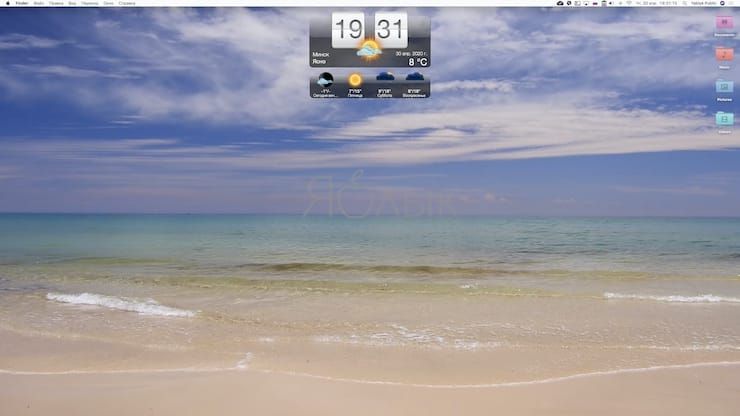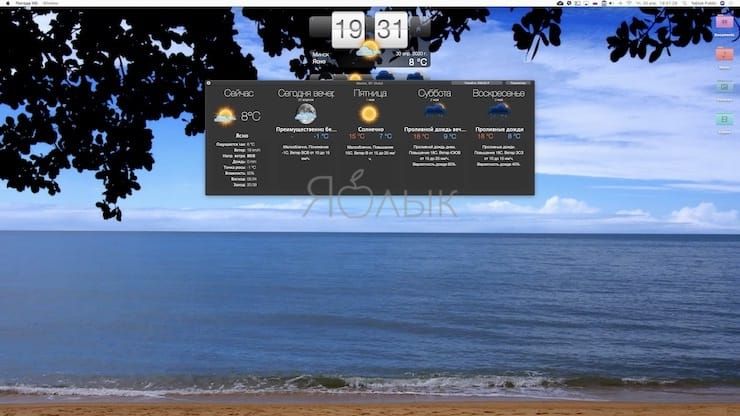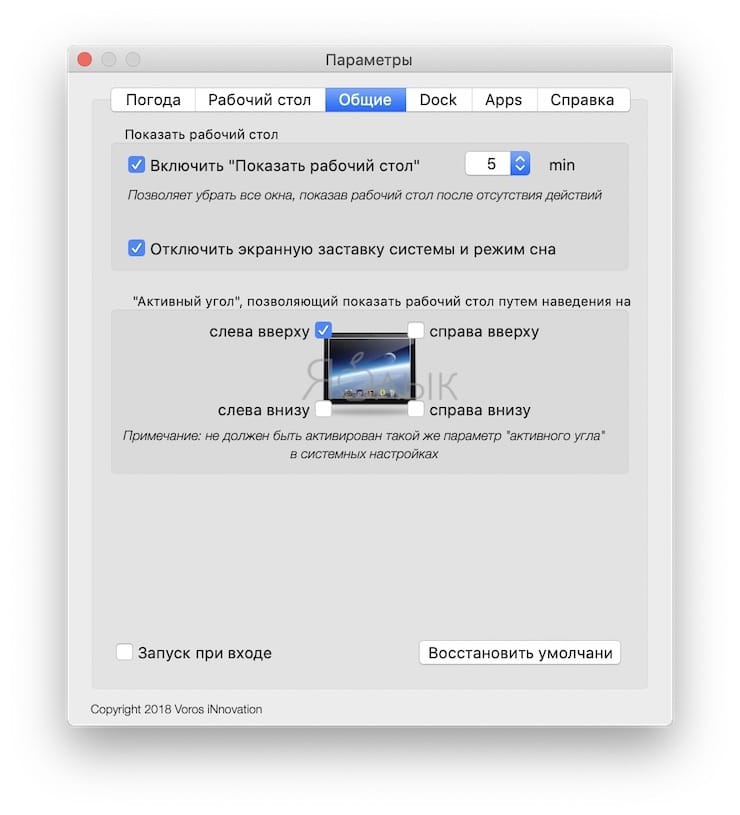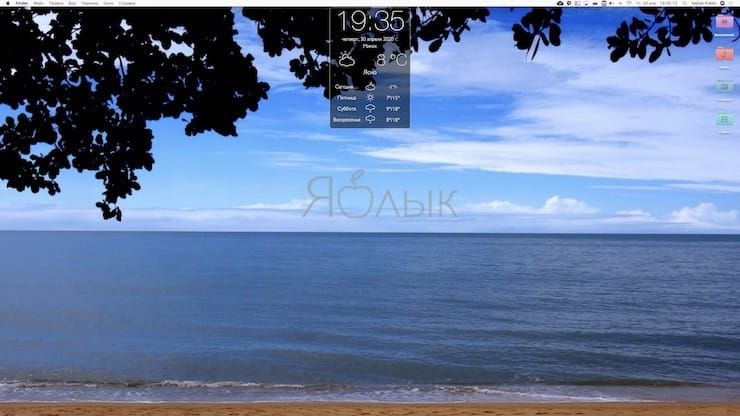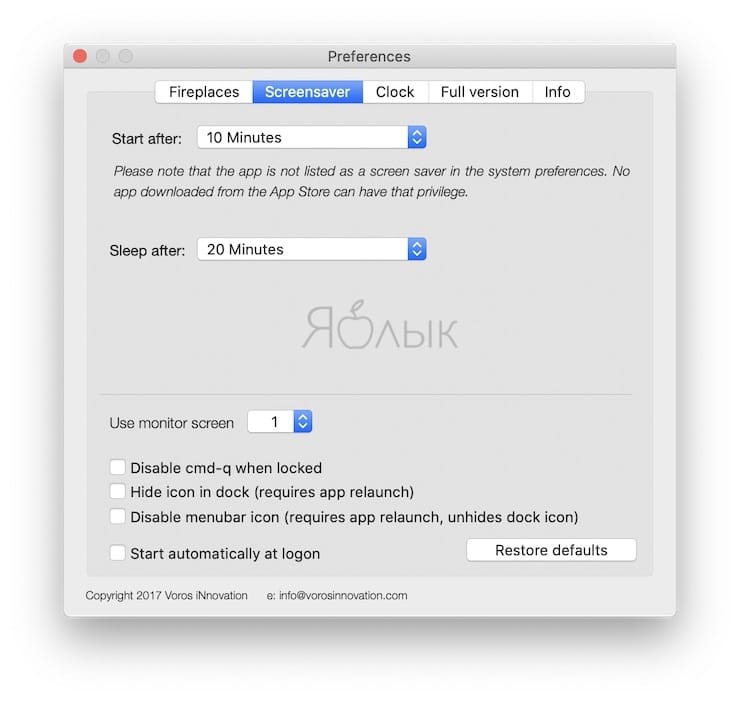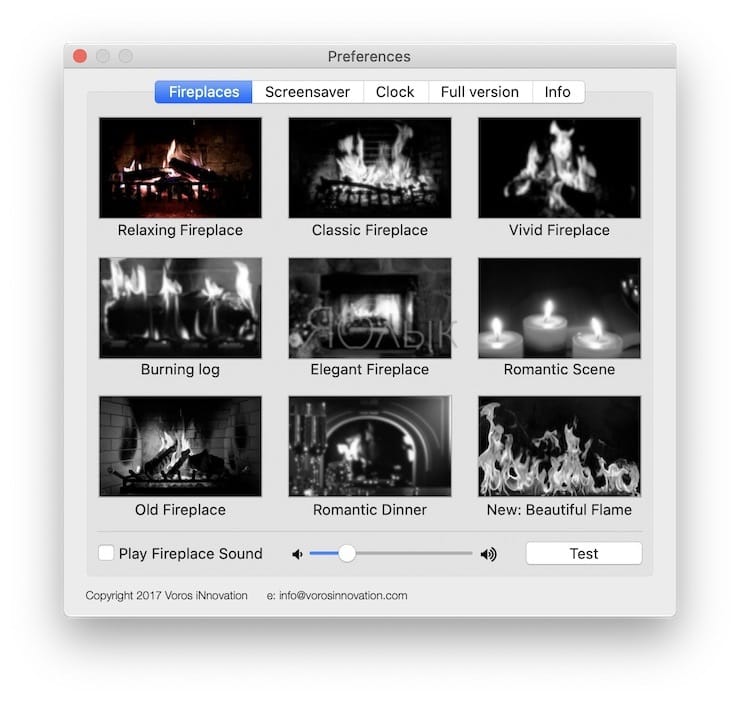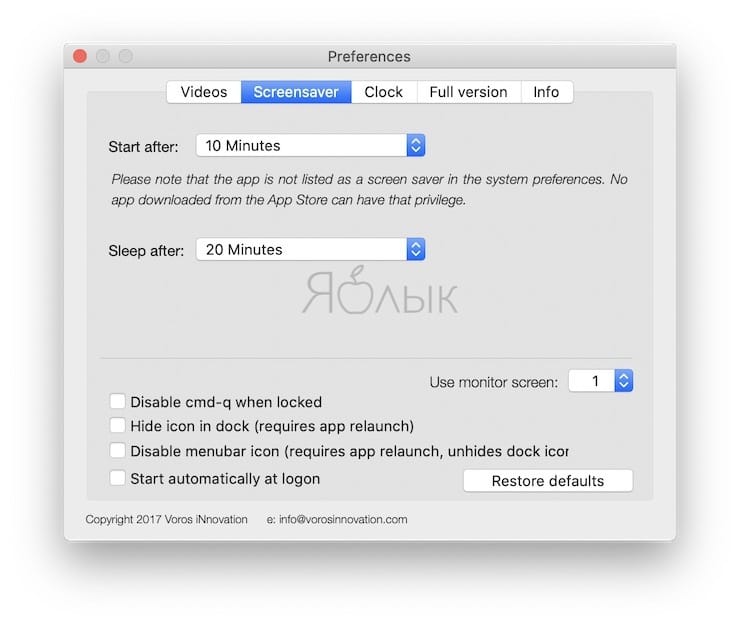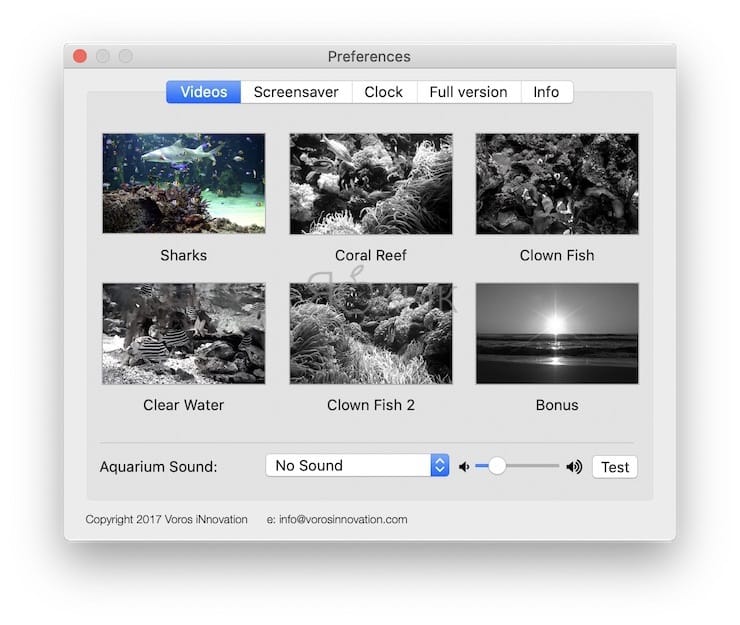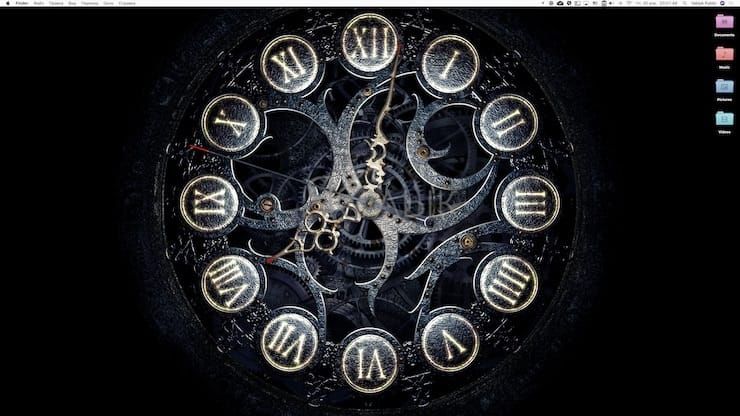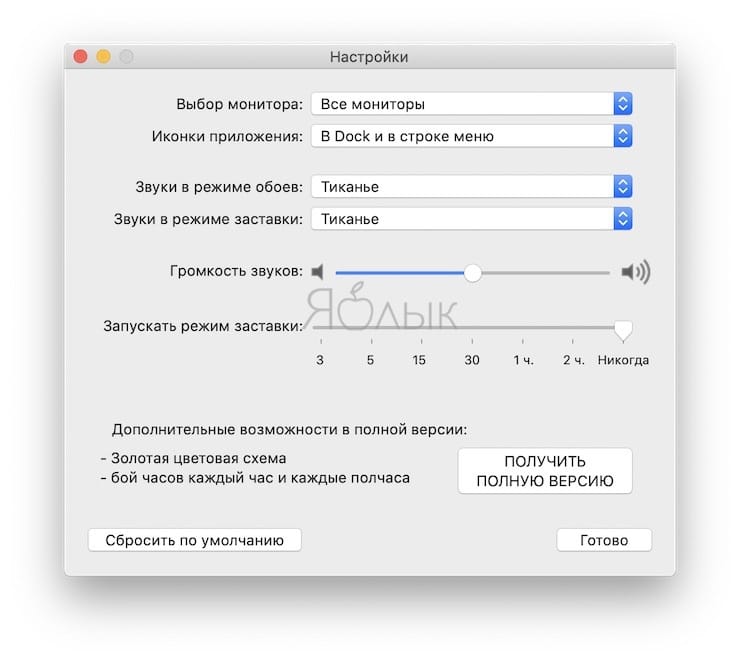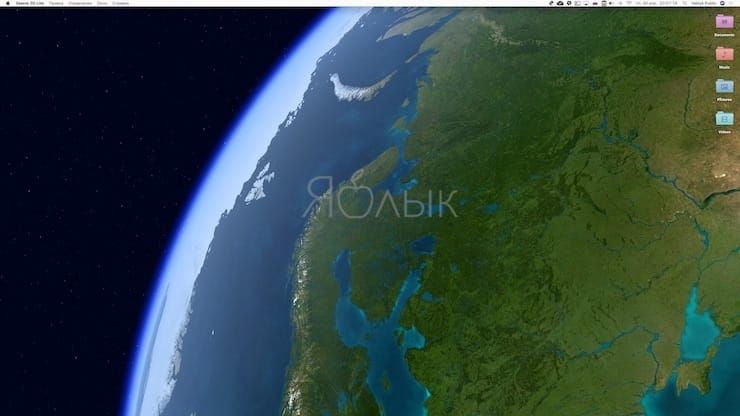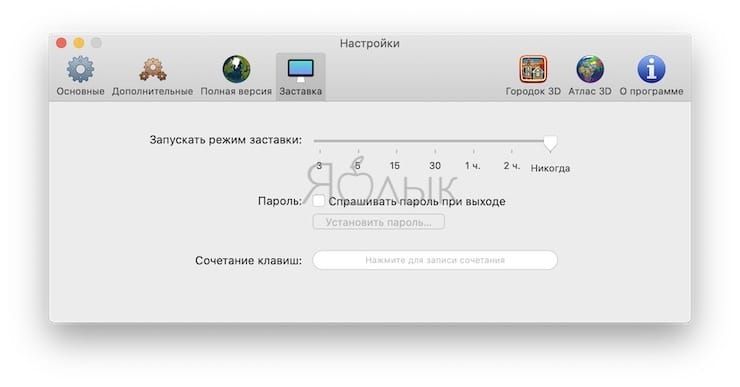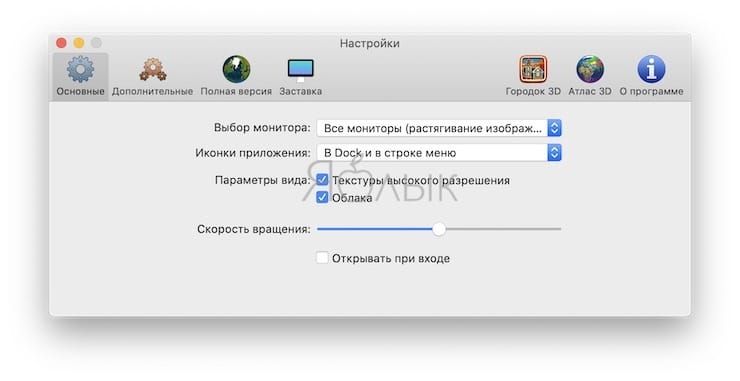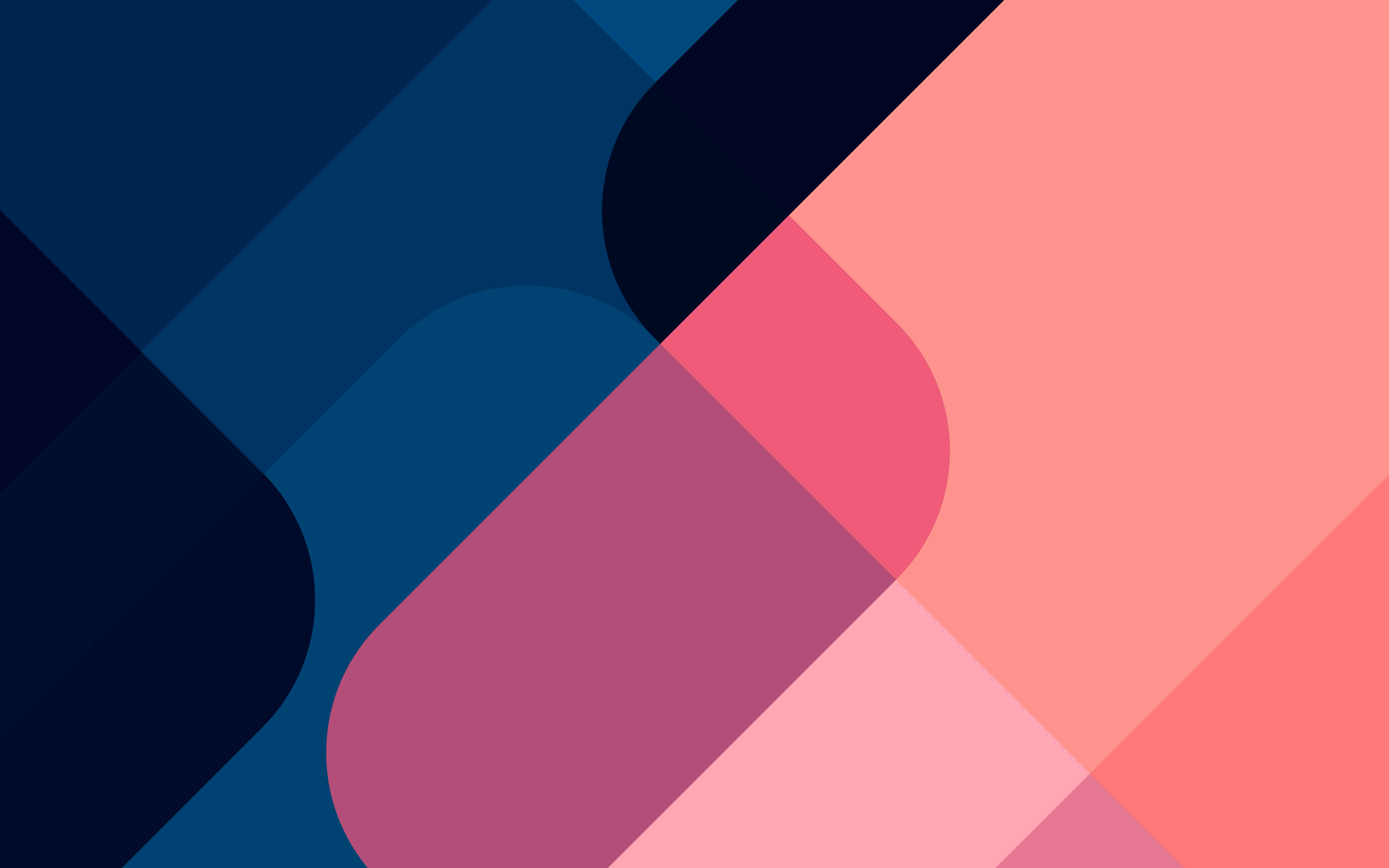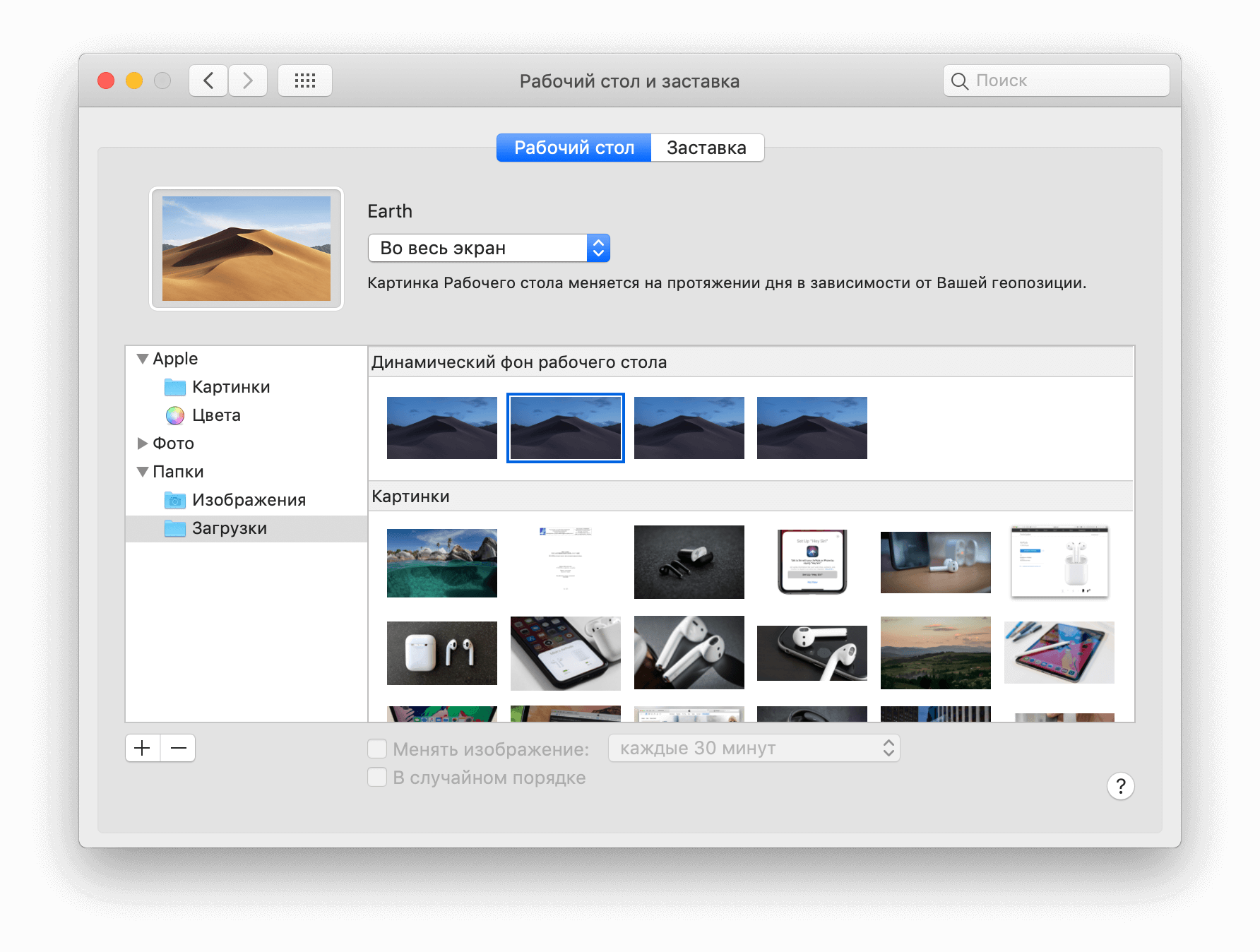- Использование заставок на Mac
- Настройка заставок на Mac
- Включение и выключение заставки на Mac
- 5 красивейших бесплатных анимированных заставок (скринсейверов) для Mac
- Бесплатные анимированные заставки для Mac
- Погода HD & Живые обои
- Камин HD: Заставки и фоны
- Аквариум HD: Заставки
- Mechanical Clock 3D Lite
- Земля 3D Lite
- Лучшие динамические обои для вашего Mac
Использование заставок на Mac
Вы можете использовать заставку, чтобы скрывать содержимое рабочего стола, когда Вы отходите от Mac или просто не хотите, чтобы кто-то увидел Ваши данные.
Настройка заставок на Mac
На Mac выберите меню Apple
> «Системные настройки», нажмите «Рабочий стол и заставка», затем нажмите «Заставка».
Откройте всплывающее меню «Показать заставку» и выберите время бездействия Mac, после которого должна включаться заставка.
Значок предупреждения означает, что экран отключается раньше, чем включается заставка (время выключения указывается в Настройках, в разделе «Экономия энергии» или «Аккумулятор»).
Слева нажмите вариант заставки, а справа выберите параметры.
Доступные параметры зависят от выбранной заставки.
Источник: нажмите всплывающее меню, а затем выберите изображения, используемые в качестве заставки. Вы можете использовать изображения, которые входят в комплект macOS, или выбрать их в своей Медиатеке или другой папке.
В области предварительного просмотра показано, как будет выглядеть заставка; посмотрите и оцените свой выбор. Чтобы посмотреть, как будет выглядеть заставка на полном экране, наведите курсор на область просмотра и нажмите «Просмотр». Чтобы выключить заставку и вернуться к панели настроек, просто передвиньте указатель.
Перемешать слайды: установите флажок для показа изображений в случайном порядке а не в том порядке, в котором они расположены в источнике.
Настройки заставки: нажмите, чтобы настроить параметры цвета, скорости и другие параметры.
Установите параметры запуска заставки.
Использовать случайную заставку: установите флажок, чтобы macOS самостоятельно выбирала используемую заставку.
Показать с часами: установите флажок для отображения времени вместе с заставкой.
Активные углы: нажмите, чтобы установить сочетание клавиш для быстрого запуска заставки в нужный момент.
Включение и выключение заставки на Mac
Заставка включается автоматически после определенного времени бездействия Mac — время указывается в Настройках, в разделе «Заставка». Если Вы настроили активные углы, то можно подвести курсор к углу экрана, и заставка включится сразу.
Чтобы выключить заставку и вернуться к рабочему столу, нажмите любую клавишу, передвиньте мышь или коснитесь трекпада.
Если при выключении заставки требуется дополнительная защита, см. раздел Использование пароля при выводе компьютера Mac из режима сна.
Источник
5 красивейших бесплатных анимированных заставок (скринсейверов) для Mac
В Интернете можно найти немало ресурсов с потрясающими обоями для самых разных операционных систем и разрешений. Дизайнеры и художники создают действительно красивые творения на любой цвет и вкус. Обычно пользователи стараются, чтобы заставка экрана как-то гармонировала с установленными обоями. Если вы только ищете для себя подходящий вариант для вашего Mac, то мы предложим несколько действительно интересных.
Ниже мы расскажем о нескольких лучших бесплатных анимированных заставках для Mac. Отойдите от своего компьютера на несколько минут или просто включите эту заставку, чтобы дать себе возможность немного расслабиться и посмотреть эти удивительные варианты движущейся картинки.
Бесплатные анимированные заставки для Mac
Погода HD & Живые обои
Чтобы анимировать картинки погоды на фоне впечатляющих пейзажей, попробуйте использовать Погода HD & Живые обои для заставки и фона на вашем Mac.
Как включить заставку
1. В строке меню приложения выберите «Параметры» и перейдите на вкладку «Общие».
2. Установите флажки для «Включить «Показать рабочий стол» и «Отключить экранную заставку системы и режим сна».
3. Вы также можете установить время бездействия от 5 до 60 минут, через которое включится экранная заставка. Включить заставку можно и при помощи активных углов.
Настройки и функции приложения Погода HD & Живые обои:
- Включите ваше местоположение, чтобы узнать местную погоду или введите данные в настройках приложения.
- Выберите свой стиль обоев и отображения погоды из множества вариантов.
- Включите флип-часы или современные часы, которые будут работать рядом с отображением погоды.
- Приложение отображает значок в док-панели с текущими условиями или прогнозом и значками температуры, ветра или ощущений.
Погода HD & Живые обои для Mac дает расширяет возможности связки скринсейвера и обоев, добавляя к ним часы и красочные анимированные изображения.
В приложении имеются встроенные покупки (открывают семидневные и почасовые прогнозы, а также несколько местоположений). Функционала бесплатной версии окажется достаточно большинству пользователей.
Камин HD: Заставки и фоны
Наблюдение за горящим огнем кого-то успокаивает, а кого-то, наоборот, делает более активным. Но устроить камин у себя дома могут позволить далеко не все. Но почему бы не попробовать приложение Камин HD: Заставки и фоны для Mac? Это приложение напрямую не заменяет обои, так что вам ничего не нужно ничего делать для его активации.
Запуск заставки
Вы можете запустить заставку вручную, щелкнув значок в строке меню. Или же вы можете установить таймер, при срабатывании которого запустится заставка.
1. Нажмите значок приложения в строке меню и выберите Preferences.
2. Выберите вкладку Screensaver.
3. Выберите время в раскрывающемся списке Start after от одной минуты до одного часа.
4. При желании вы можете выбрать время в раскрывающемся списке Sleep after.
Настройки и функции Камин HD: Заставки и фоны:
- Выбор из нескольких типов камина (9 вариантов): расслабляющего, классического, яркого и т.д.
- Включите звук камина и отрегулируйте громкость, чтобы вы могли слышать треск горящего дерева.
- Выберите часы для верхней части экрана в стиле флип, текстовые или аналоговые.
- Используйте заставку для одного-трех мониторов, если вы используете несколько устройств вывода.
Приложение предлагает привлекательную сцену с камином для вашей анимированной заставки, а опция звука – хороший бонус.
Аквариум HD: Заставки
Та же компания, которая создала предыдущую заставку, представляет теперь другой медитативный вариант. Приложение Аквариум HD: Заставки позволит любоваться красочным миром морских обитателей.
Запуск заставки
Как и в предыдущем случае с заставкой в виде камина, вы можете запустить ее, щелкнув по значку приложения в строке меню. Или вы можете установить таймер для запуска заставки.
1. Нажмите значок приложения в строке меню и выберите Preferences.
2. Выберите вкладку Screensaver.
3. Выберите время в раскрывающемся списке Start after от одной минуты до одного часа.
4. При желании вы можете выбрать время в раскрывающемся списке Sleep after.
Настройки и функции Аквариум HD: Заставки:
- Выберите одну из шести сцен, чтобы увидеть акул, коралловый риф или чистую воду.
- Включите звук заставки и отрегулируйте громкость с помощью таких предустановленных вариантов, как расслабляющая музыка, пена или волны.
- Выберите часы для верхней части экрана в стиле флип, текст или аналог.
Если вам нравится идея красочной подводной сцены для заставки, то Аквариум HD: Заставки – отличный выбор.
Mechanical Clock 3D Lite
Если вы хотите увидеть нечто уникальное и не выпадающее из моды, то попробуйте фон и заставку Mechanical Clock 3D Lite. Вы сможете увидеть работу внутренних узлов часов, во время движения стрелок и тикания механизма.
Включить или запустить заставку
Поскольку это приложение может использоваться как для обоев, так и для заставки, ниже описано, как включить и / или запустить режим заставки.
1. Щелкните по значку приложения в строке меню или в док-панели и выберите Настройки.
2. Переместите ползунок для режима заставки «Запускать режим заставки» с «Никогда» на временную опцию от трех минут до двух часов.
Чтобы запустить заставку вручную, щелкните по значку приложения и выберите Режим заставки.
Настройки и функции Mechanical Clock 3D Lite
- Выберите, хотите ли вы слушать звуки тикания для режимов обоев и заставки, и отрегулируйте громкость.
- Показывать значок приложения в док-панели и / или строке меню для быстрого доступа при включенных обоях.
- Выберите, показывать заставку на всех мониторах или только на одном.
- Включать при входе автоматически.
Обои и заставка Mechanical Clock 3D Lite – потрясающий вариант в виде живой сцены с движущимися, подчиненных строгой логике элементами.
Земля 3D Lite
Вид нашей планеты или ее части из космоса – довольно популярный вариант в качестве заставки. Приложение Земля 3D Lite как раз и позволяет выбрать такие обои и скринсейвер.
Включить или запустить заставку
Поскольку вы можете использовать это приложение как для фона, так и для заставки, вот как включить и / или запустить режим заставки.
1. Щелкните по значку приложения в строке меню или в док-панели и выберите Настройки.
2. Выберите вкладку «Заставка».
3. Переместите ползунок для Запускать режим заставки из положения «Никогда» в режим синхронизации от трех минут до двух часов.
Чтобы запустить заставку вручную, щелкните по значку приложения и выберите Режим заставки.
Настройки и возможности Земля 3D Lite:
- Выберите параметры просмотра, чтобы включить текстуры с высоким разрешением и облака.
- Показывать значки приложений в док-панели и / или строке меню для быстрого доступа при включенных обоях.
- Выбирайте режим работы с мониторами: от одиночного до отображения на всех или клонирования изображения.
- Настройте параметры работы от постоянного питания или от батареи.
Если вы любите виды Земли из космоса, то вам понравится Земля 3D Lite в качестве заставки и фона.
Источник
Лучшие динамические обои для вашего Mac
Настольная операционная система macOS Mojave привнесла множество полезных нововведений. Среди них — динамические обои на рабочем столе, которые сменяются в зависимости от времени суток. Выглядят такие заставки действительно эффектно и впечатляюще. Правда, есть одно но — Apple предлагает пользователям лишь две таких заставки. Специально для наших читателей мы нашли ещё несколько динамических снимков.
Все представленные обои были найдены на просторах Сети. Однако, по качеству они совершенно не уступают оригинальным динамическим обоям пустыни Мохаве.
Заметим, что интерактивные снимки представлены в самом высоком доступном разрешении (5К). Кадры подобраны таким образом, чтобы наглядно показать смену дня и ночи.
Земля
Минимализм
Горы
Как установить новые интерактивные обои?
К сожалению, Apple не предусмотрела официального способа, который позволил бы с легкостью добавить новые динамические обои. Но всё же выход из этой ситуации есть, и он достаточно простой.
- Первым делом нужно скачать понравившийся фон;
- Запускаем файловой менеджер Finder и выбираем опцию «Переход -> Переход к папке…» или зажимаем комбинацию клавиш Shift + Command + G;
- В строке ввода вставляем следующий адрес: /Library/Desktop Pictures;
- Подтверждаем наш выбор кнопкой «Перейти»;
- Откроется папка. Копируем туда скачанный файл. Потребуется ввести пароль администратора;
- После этого переходим в «Системные настройки» -> «Рабочий стол и заставка» и выбираем новый динамический фон. Важное замечание — все сторонние заставки будут отображаться в форме пустыни;
- Всё готово!
Предлагаем подписаться на наш канал в «Яндекс.Дзен». Там вы сможете найти эксклюзивные материалы, которых нет на сайте.
Источник